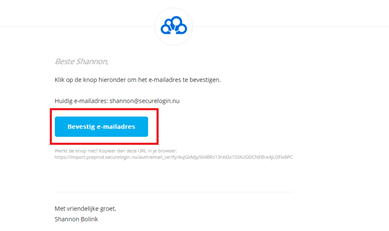Je hebt er misschien al over gelezen: de inlogmethode van Twinfield Boekhouden zal veranderen. Alle Twinfield-gebruikers gaan inloggen met het ‘Wolters Kluwer Account’. In dit kennisartikel lees je hoe je huidige Twinfield account via Hix overgezet wordt naar een Wolters Kluwer Account.
Met de introductie van het Wolters Kluwer Account is het inlogproces voor Twinfield uitgebreid met tweestapsverificatie, ook wel Multi Factor Authenticatie (MFA) genoemd. Tijdens het inloggen wordt deze extra verificatie slechts 1 keer gevraagd; door Hix of door Twinfield. Hierbij heb je de volgende scenario's:
- Indien je MFA reeds hebt ingesteld in Hix, dan kun je verder met de volgende paragraaf 'Migratie van je gebruikers account'
- Wanneer je MFA nog niet hebt ingesteld, dan heb je de mogelijkheid dit voor Hix óf voor Twinfield te doen. Ons advies is dit aan Hix kant in te stellen. Volg hiervoor de instructie in de paragraaf 'Instellen MFA voor Hix'.
- Indien je toch de voorkeur geeft MFA in te stellen voor Twinfield, volg dan de paragraaf 'Instellen MFA voor Twinfield'.
Let op: Bij het opstarten van de Twinfield widget in Hix kan het voorkomen dat je een melding krijgt dat het e-mailadres nog niet geverifieerd is. Als het e-mailadres nog niet geverifieerd is, ga dan naar de volgende paragraaf: 'Bevestigen e-mailadres voor Hix'.
Voor de migratie van je gebruikers account volg je de volgende stappen.
1. Klik na inloggen in Hix op de widget Twinfield.
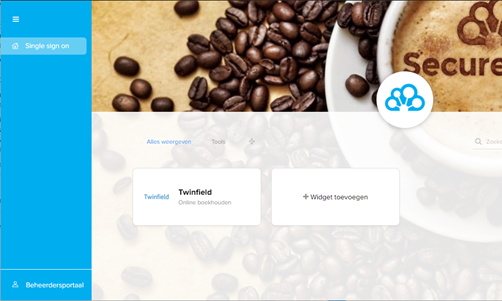
2. Het volgende scherm wordt getoond en er wordt een e-mail verzonden naar je ingestelde e-mailadres.
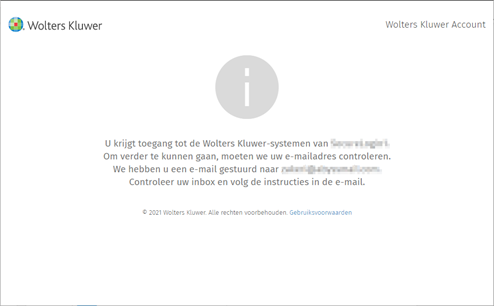
3. Open de e-mail die je hebt ontvangen om het e-mailadres te bevestigen en klik op de “Activeer Nu!” knop.
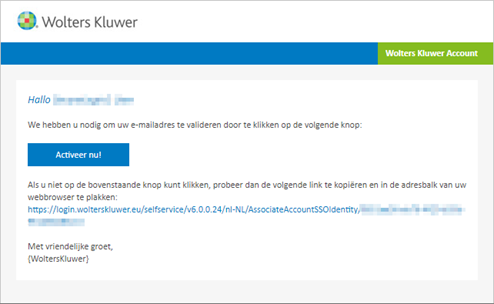
4. Je wordt gevraagd de gebruikersvoorwaarden te accepteren.
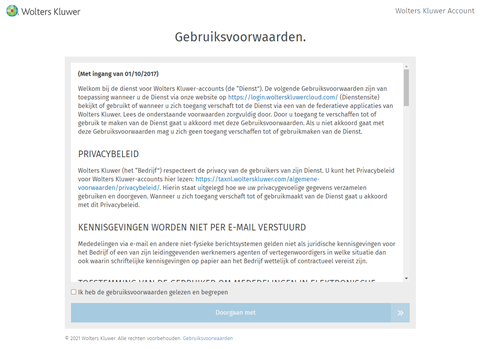
5. Accepteer de gebruikersvoorwaarden en klik op de blauwe knop “Doorgaan met”, vervolgens wordt Twinfield geopend en ben je gemigreerd naar het Wolters Kluwer Account.
In de situatie dat er geen MFA is ingesteld voor Hix, dient dit voor Twinfield ingesteld te worden. Je wordt hier automatisch op geattendeerd. Zie hiervoor paragraaf “Instellen MFA voor Twinfield ”.
Indien je met alleen een wachtwoord inlogt in Hix, dan kun je dit wijzigen naar inloggen met MFA (Multi Factor Authenticatie). Voor Twinfield is het verplicht om in te loggen met MFA. Je dient dit in te stellen voor Hix óf Twinfield. Dit kan met een SMS code of met een authenticator app.
Volg hiertoe de volgende stappen:
1. Ga naar de knop “Profiel” rechtsboven in Hix.
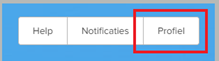
2. Ga naar beveiligingsinstellingen en klik op de blauwe “wijzig” knop.
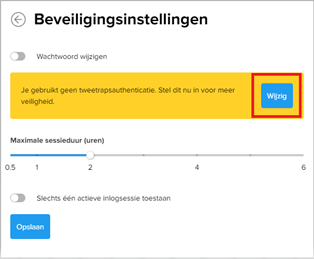
Voor SMS:
Kies bij autenticatiemethode Login + SMS OTP. Vul je mobiele nummer in, klik op Verzend SMS. Vul de code in en klik op “opslaan”.
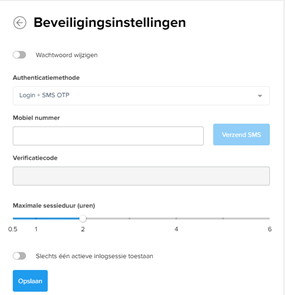
Voor authenticator:
Kies bij autenticatiemethode “Login + Authenticator (tijd-gebaseerd OTP)”. Scan vervolgens de QR code in de authenticator app, vul de verificatiecode in en klik op “opslaan”.
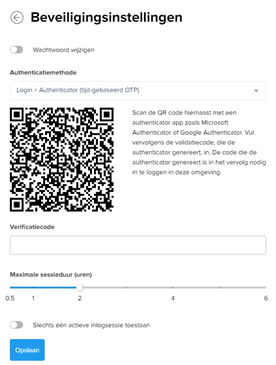
In de situatie dat deze opties (of één van deze opties) niet beschikbaar zijn, neem dan contact op met je beheerder.
Nadat je op de knop “Doorgaan met” geklikt hebt, kom je in het scherm om MFA in te stellen.
Selecteer nu minimaal één MFA-methode om verder te kunnen gaan, maar het beste is om minimaal twee of zelfs alle drie de methoden in te stellen. Bij elke MFA-methode staat een linkje waarin meer informatie wordt gegeven, kies 'Lees verder' in het blok.
Via de knop “Selecteer” kunnen de gewenste MFA-methodes worden geconfigureerd.
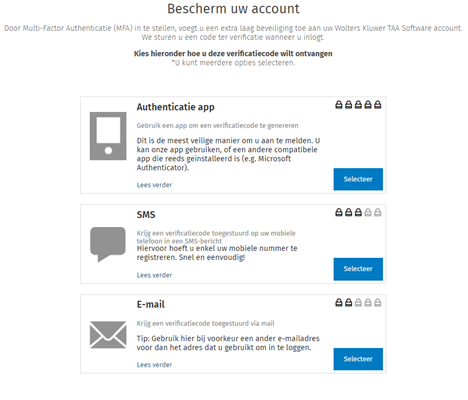
Tijdens het configureren van de gekozen MFA-methode zie je het onderstaande scherm. Het is belangrijk dat je de herstelcodes goed bewaart. Mocht je later de toegang tot je gekozen MFA-methode verliezen, dan kun je de MFA opnieuw instellen door een herstelcode in te voeren.
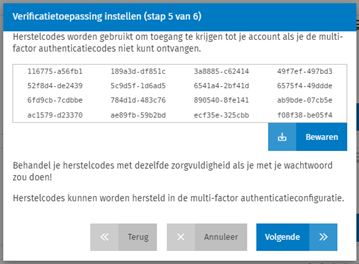
Nadat je de gekozen MFA-methode hebt geconfigureerd, word je meteen doorgestuurd naar Twinfield.
De Twinfield widget maakt gebruik van het e-mailadres. Voorwaardelijk is dat het e-mailadres in Hix geverifieerd is. Mocht dit nog niet zo zijn, dan zul je hiervan ook een melding krijgen zodra de widget op wil starten. Om het mailadres te verifiëren volg je de volgende stappen:
1. Ga naar de knop “Profiel” rechtsboven in Hix.
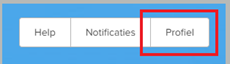
2. Ga naar Profielinstellingen en klik op “Verifieer e-mailadres”.
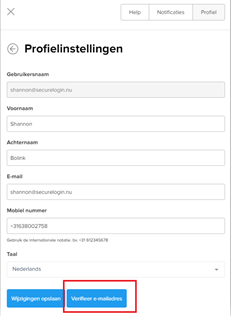
3. Je ontvangt nu een mail. Klik op de knop “Bevestig e-mailadres”.